
|
制作推箱子GIF动画教程
作者:anian2010-1-19 首发于魔方吧推箱子版
2012-1-8 整理发布在本站(sokoban.ws)
需要的软件
需要用到下面三个软件,均为免费软件
- YSokobanBMP/YSokobanPNG 用于截取推箱子的图片,每步生成一个图片。 YSokobanBMP 和 YSokobanPNG 这两个软件只需其中一个就可以了,可到官方网站下载:YSokobanBMP 或 YSokobanPNG. 两个软件的唯一区别是生成的图片格式是 BMP 或 PNG . 若你没有安装标准版本的 YSokoban, 建议先下载安装 YSokoban. 本站提供 YSokoban 的中文安装包:歪推箱子 先安装《歪推箱子》,然后把 YSokobanBMP.exe 或 YSokobanPNG.exe 解压到和 YSokoban.exe 同一个文件夹. 以下均以 YSokobanBMP 为例.
- IrfanView 这是一个图片编辑工具,本地下载: IrfanView 官方网址:IrfanView
- UnFREEz 动态 GIF 图片制作工具,本地下载: UnFREEz 官方网址:UnFREEz IrfanView 和 UnFREEz 也可用其他功能相仿的工具替代,如XnView, Gifsicle等。
制作 GIF 动画的几个步骤
- 截图: (Screen capture) a. 打开YSokobanBMP. b. 打开你想做截图的关卡和答案。 在这里假定YSokobanBMP已经有关卡的答案。 (注: 在右下角选择答案。 如果只有一个答案就不用选了。)
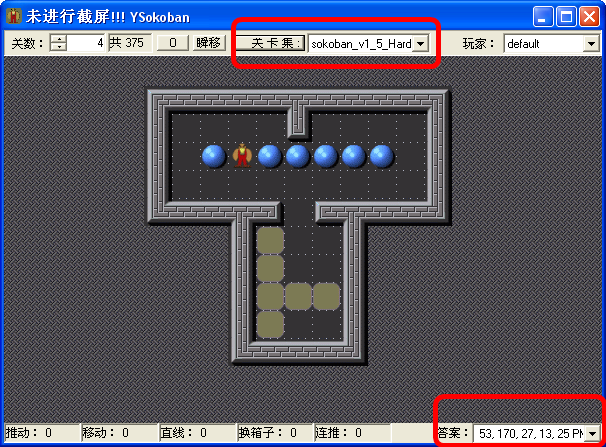
c. 注意:YSokobanBMP的左上角是写着 "未进行截屏!!! "
按CTRL+F3 (启动截图) 现在, YSokobanBMP的左上角是没有写着 "未进行截屏!!! ".
d. 按F2放影答案, YSokobanBMP会自动截图。
所有截图都是储存在YSokobanBMP的文件夹。 图片格式是BMP。 截图是整个YSokobanBMP窗口都截下来。 文件名字是frame_xxxxx.bmp。 xxxxx是一个五位数的数字。 如: frame_00000.bmp。 答案放影完了, 可以关掉YSokobanBMP。 注:最新版的 YSokobanBMP 只截取关卡内部,下面第2步中的裁剪可以省略。
- 修剪/裁切/由BMP格式传换到GIF格式: (Crop and convert BMP to GIF) 因为YSokoban截图是整个窗口都截下来, 如果你只是想要关卡的部分, 就需要做修剪。 如果你不需要做修剪, h步骤不需要选择 "CROP". (或用其它软件来做BMP到GIF格式传换) a. 打开IrfanView b. 打开任何一张截图 (直接拖拉一张截图到IrfanView就可以) c. 用鼠标在图片选择你想留下的地方。
d. 留意IrfanView窗口最上面写的 "Selection" (如: Selection: 146, 87; 302x280; 1.079) 为了方便描述, 叫它们做A, B, C, 和D吧。 (如: A = 146, B = 87, C = 302, D = 280. 1.079 不需要用.) 下面h步骤会用到。 e. 按B键启动"Batch conversion". (也可以到 "File, Batch Conversion/Rename..." 启动)
f. 左边选择 "Batch conversion", Output format 选择 "GIF - Compuserve GIF". 选择 "Use advanced options (for bulk resize)...", 输入文件输出的路径 (如: F:\t\xxxx\x) 右边选择和加入所有的截图 g. 按 "Advanced". 然后会看到另外一个窗口 (Set for all images).
h. 选择 "CROP", (需要用d步骤的A, B, C和D) Start Corner, 选择 "Left top". X-pos: 输入A数. Y-pos: 输入B数. Width: 输入C数. Height: 输入D数.
我的例子 "Apply changes to all pages (if TIF saving)" 也选择, 其实是无关重要。 其它什么都不需选择: 如 "RESIZE", "CHANGE COLOR DEPTH". 按 "OK". i. 现在返回到"Batch conversion"窗口. 按 "Start Batch".
修剪和格式传换BMP到GIF是同一时间完成的。 完成的时候, 你会看到 "Batch conversion done":
在我的例子, 所有修剪/格式传换过后的文件是在 F:\t\xxxx\x 文件夹. 修剪和格式传换完了, 可以关掉IrfanView。
- 制作GIF动画: a. 打开UnFREEz
b. 拖拉那些GIF图片到UnFREEz
c. 选择图次序和每幅图的延缓时间。
d. 点击 “Make Animated GIF”。 程序会问你输入GIF动画文件名称和路径。
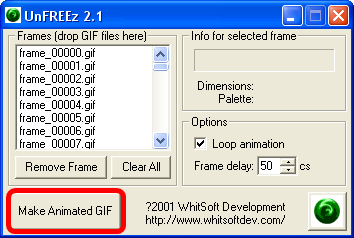
- 整个制作过程完成!
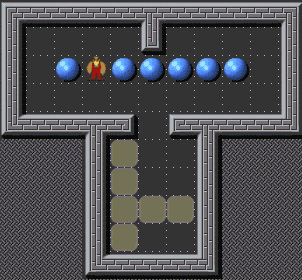
Created on Jan. 8, 2012